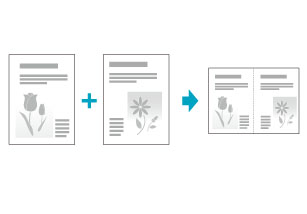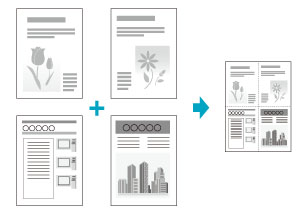2 合 1/4 合 1
可以將多份文件縮小後影印為一頁。
 |
選擇 <選擇版面> 變更影本版面。
|
|
注意
|
||
合併功能:可以與下列功能一起使用 2 合 1/4 合 1。
「調整濃淡度」
「選擇原稿類型」
「雙面影印」
「放大/縮小影本」
「分套影印」
|
1
放置文件。
「放置文件」
「支援的文件類型」
2
顯示「影印」模式畫面。
按 [ ](影印/掃描)切換至「影印」模式畫面。
](影印/掃描)切換至「影印」模式畫面。
 ](影印/掃描)切換至「影印」模式畫面。
](影印/掃描)切換至「影印」模式畫面。3
按 [ ] 或 [
] 或 [ ] 反白 <N合1:關閉>,然後按 [OK]。
] 反白 <N合1:關閉>,然後按 [OK]。
 ] 或 [
] 或 [ ] 反白 <N合1:關閉>,然後按 [OK]。
] 反白 <N合1:關閉>,然後按 [OK]。
4
按 [ ] 或 [
] 或 [ ] 反白 <2合1> 或 <4合1>,然後按 [OK]。
] 反白 <2合1> 或 <4合1>,然後按 [OK]。
 ] 或 [
] 或 [ ] 反白 <2合1> 或 <4合1>,然後按 [OK]。
] 反白 <2合1> 或 <4合1>,然後按 [OK]。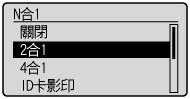
指定版面:
|
(1)
|
按 [
 ] 或 [ ] 或 [ ] 反白 <選擇版面>,然後按 [OK]。 ] 反白 <選擇版面>,然後按 [OK]。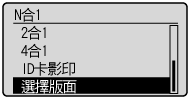 |
|
(2)
|
按 [
 ] 或 [ ] 或 [ ] 反白版面,然後按 [OK]。 ] 反白版面,然後按 [OK]。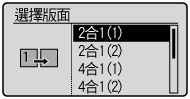 |
5
按 [ ] 或 [
] 或 [ ] 反白原稿的尺寸,然後按 [OK]。
] 反白原稿的尺寸,然後按 [OK]。
 ] 或 [
] 或 [ ] 反白原稿的尺寸,然後按 [OK]。
] 反白原稿的尺寸,然後按 [OK]。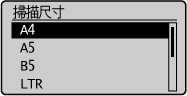
6
按 [ ] 或 [
] 或 [ ] 反白輸出文件的尺寸,然後按 [OK]。
] 反白輸出文件的尺寸,然後按 [OK]。
 ] 或 [
] 或 [ ] 反白輸出文件的尺寸,然後按 [OK]。
] 反白輸出文件的尺寸,然後按 [OK]。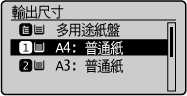
7
按 [ ](啟動)。
](啟動)。
 ](啟動)。
](啟動)。文件放置在原稿台玻璃上時:
|
(1)
|
設定下一份文件,並按 [
 ](啟動)。 ](啟動)。
|
||
|
(2)
|
按 [
 ] 或 [ ] 或 [ ] 反白 <完成掃描>,然後按 [OK]。 ] 反白 <完成掃描>,然後按 [OK]。 |